Guide Utente di Wondershare Filmora
Ritaglia video
È impossibile controllare ogni aspetto di un video durante le riprese. Di conseguenza, la maggior parte dei filmati che giriamo ha aree indesiderate che influiscono sulla sua composizione. A volte, può esserci un dito. Altre volte, una distrazione di fondo che desideri rimuovere. Tuttavia, questi elementi possono essere facilmente rimossi ritagliando il video.
In Filmora per Mobile, il ritaglio è reso semplice poiché l'app di editing consente di regolare la cornice in pochi passaggi. Prova Filmora oggi stesso e scopri quanto è facile rimuovere elementi indesiderati, mettere a fuoco il soggetto della clip o modificare le proporzioni ritagliando il video.
Indice
Filmora per Mobile
Modifica video sul tuo telefono cellulare con un clic!
- • Nuove e potenti funzionalità AI.
- • Editing video facile da usare per principianti.
- • Editing video completo per professionisti.
Accedi allo strumento di ritaglio di Filmora
La funzione Ritaglia in Filmora per Mobile è accessibile tramite l'area di lavoro dell'app, il che significa che dovrai prima creare un progetto e importare la clip, ed ecco come:
1. Avvia il processo toccando il pulsante Nuovo progetto nella schermata di avvio di Filmora.
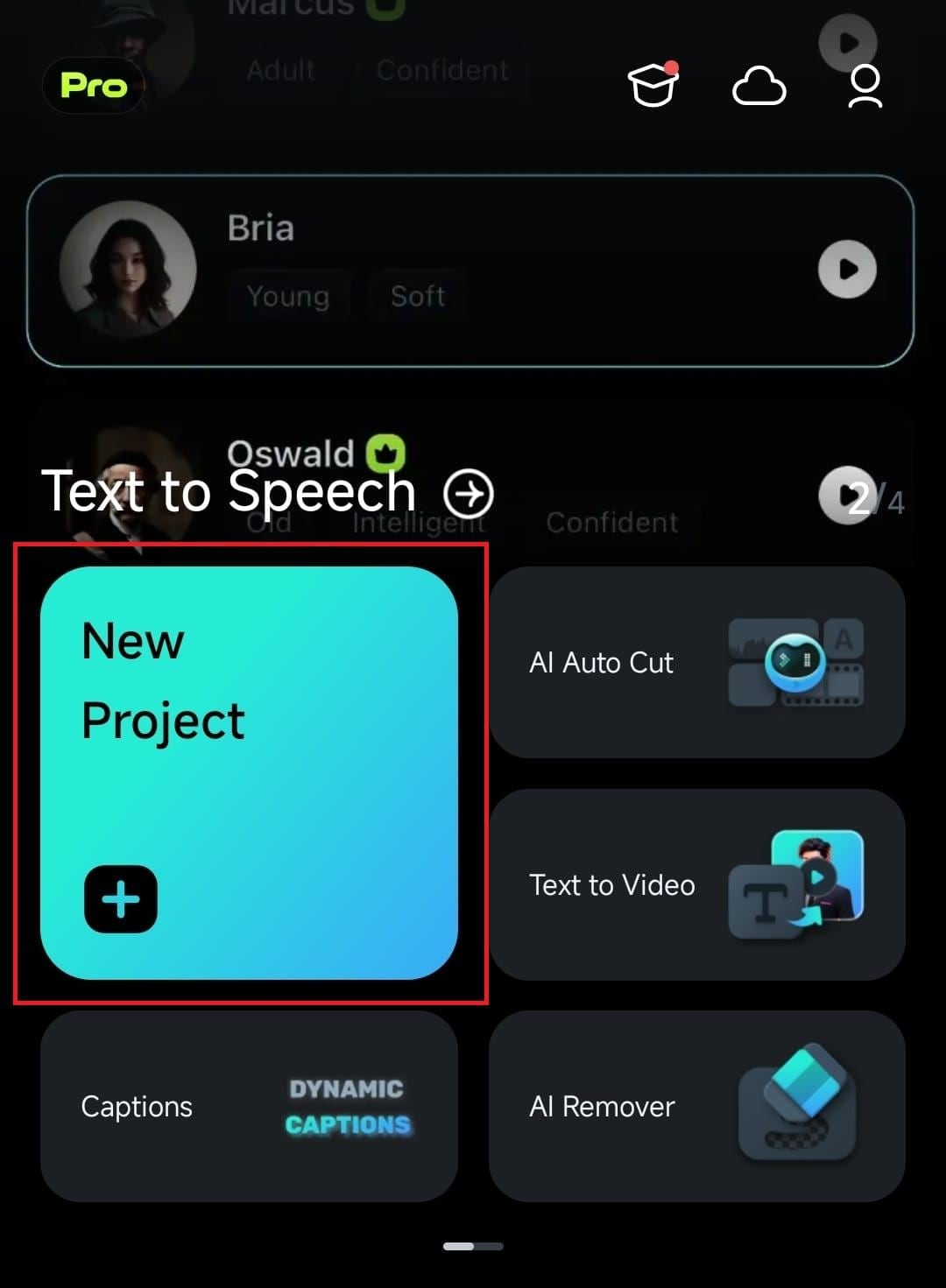
2. Tocca un particolare clip video per selezionarlo e premi l'opzione Importa nell'angolo in basso a destra.
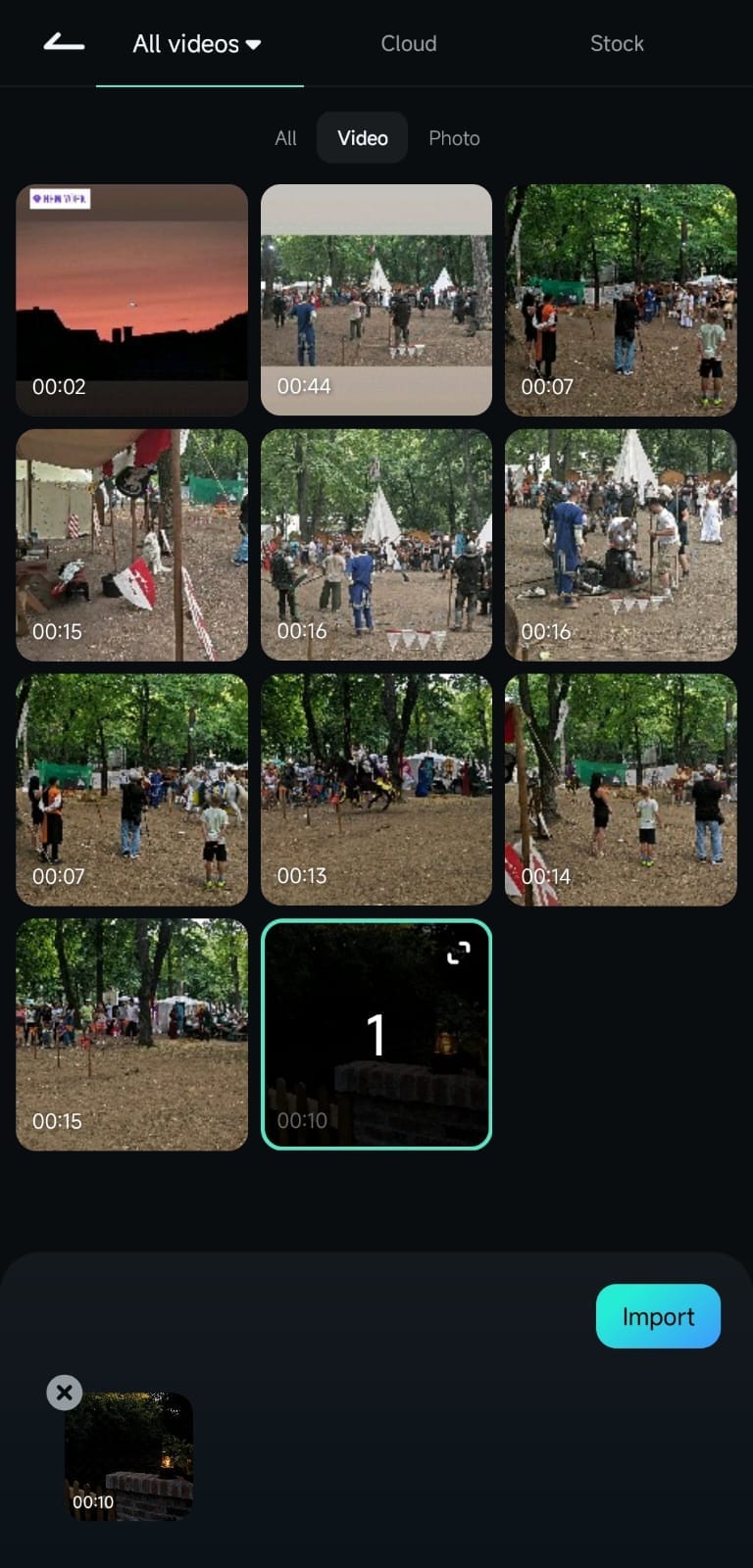
3. Clicca su un video nella timeline per selezionarlo e premi il pulsante Taglia in basso.
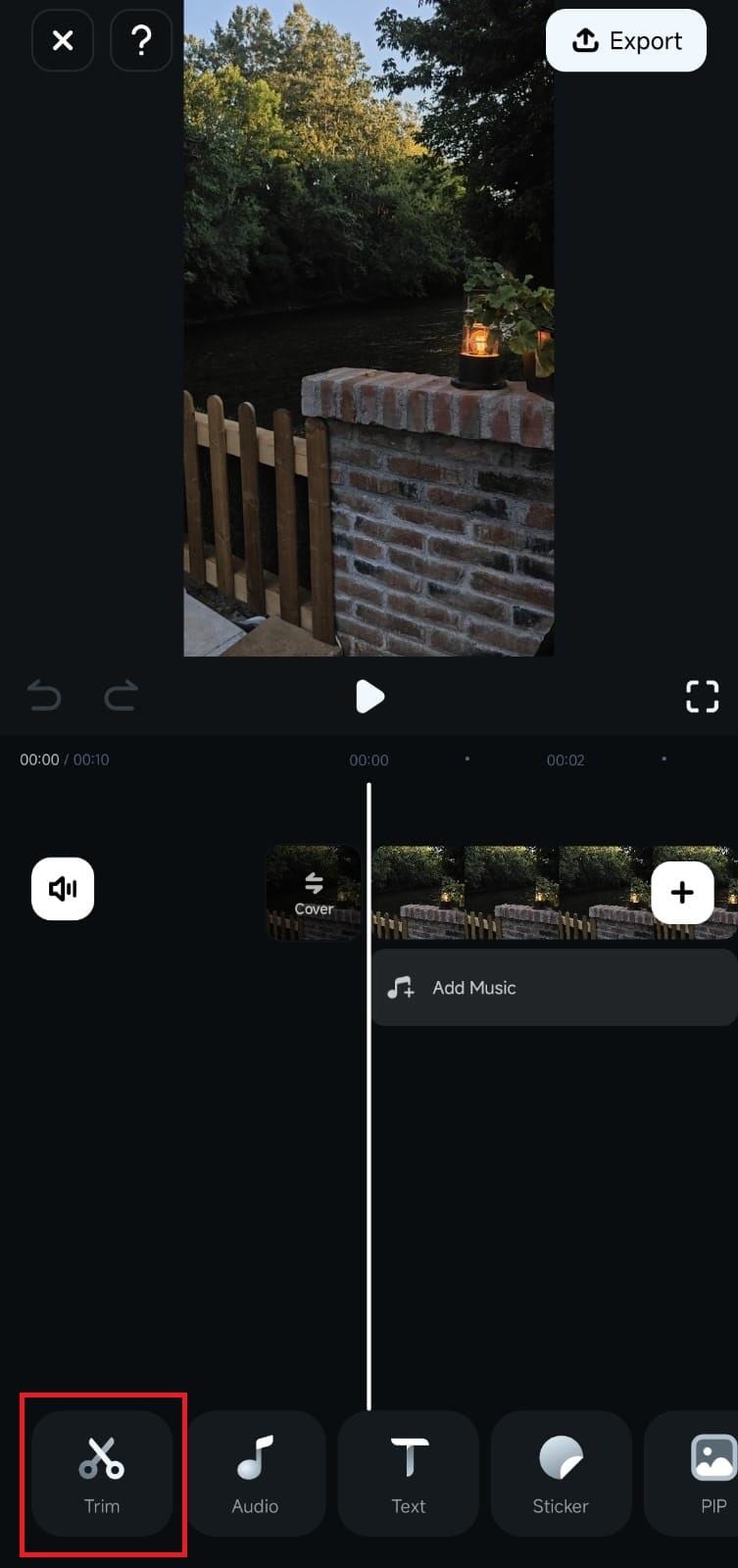
4. All'interno del menu Taglia, trova e apri lo strumento Taglia.
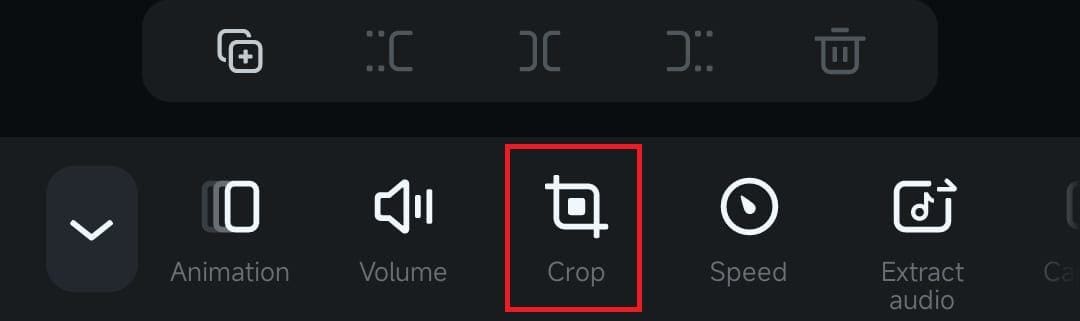
Regola l'area di ritaglio e il rapporto di aspetto
Una volta all'interno dello strumento Ritaglia di Filmora, effettua regolazioni manuali dell'area di ritaglio e utilizzare proporzioni prefabbricate è semplice e richiede solo pochi tocchi.
1. Premi e tieni premuto sulle linee laterali e quindi trascinarli in giro per regolare l'area di ritaglio a proprio piacimento.
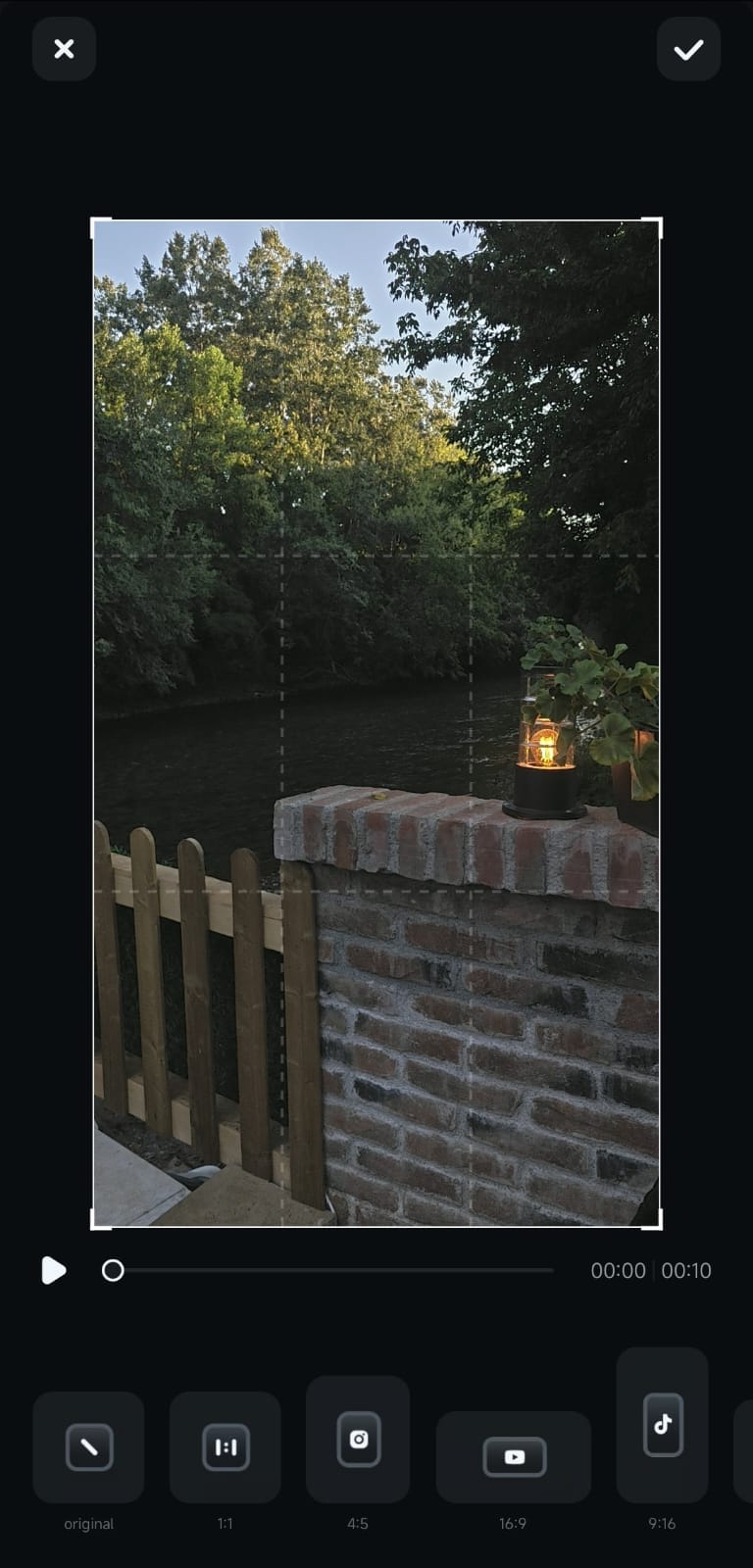
2. In alternativa, clicca su uno dei rapporti di aspetto predefiniti nella parte inferiore dello schermo per regolare istantaneamente il video e adattarlo ai requisiti di una specifica piattaforma di social media.
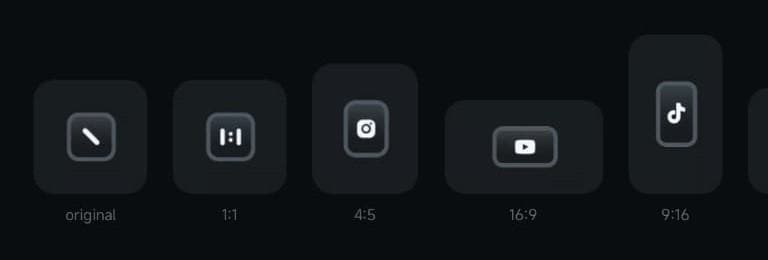
5. Quando sei pronto, tocca il pulsante Segno di spunta in alto a destra e visualizza l'anteprima del video nell'area di lavoro di Filmora.
Conclusione
Il ritaglio è un passaggio fondamentale della maggior parte dei progetti di editing video e in Filmora for Mobile può essere fatto con il minimo input dell'utente. Gli utenti possono accedere rapidamente allo strumento Ritaglia di Filmora tramite la barra degli strumenti nell'area di lavoro, regolare manualmente l'area di ritaglio con pochi movimenti o utilizzare un rapporto di aspetto predefinito per regolazioni istantanee.


